Adobe InDesign'ı kullan

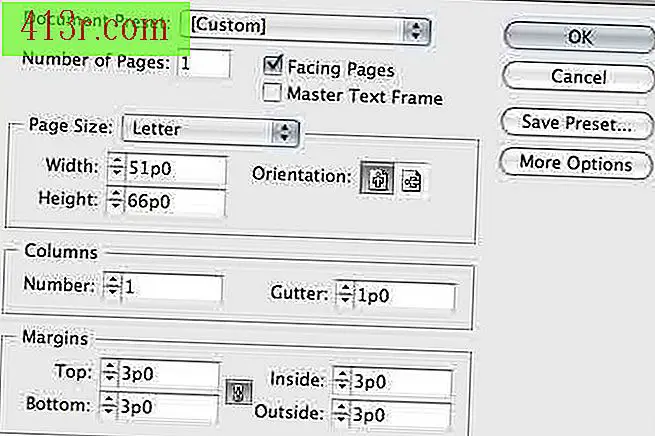 kurtarmak
kurtarmak "Dosya> Yeni> Belge" yi seçin. "Yeni Belge" de bunun yerini değiştirir. "Sayfa Boyutu" açılır kutusundan bir varsayılan sayfa boyutu seçin veya "Genişlik" ve "Yükseklik" kutularına bir sayfa boyutu girin. Doğru yönlendirme kutusuna basın. "Numara" kutusuna sütun sayısını girin. İlgili kutulardaki kenar boşluklarının boyutunu belirleyin. Bağlantı düğmesi etkinse, değişiklik yaptığınızda tüm kenar boşluklarının değişeceğini unutmayın.
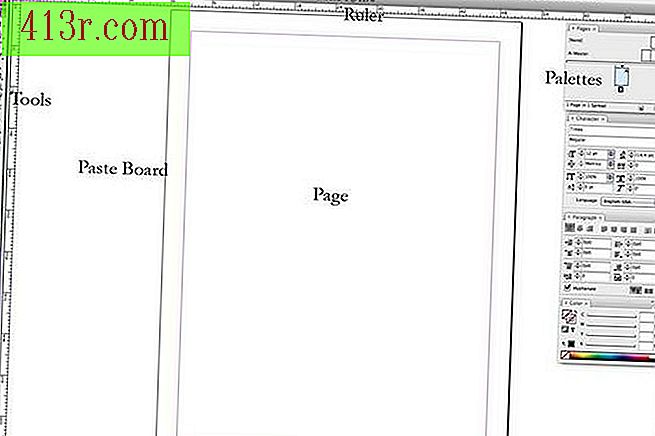 kurtarmak
kurtarmak Çalışma alanını bilin. Belgenin en önemli kısmı "Sayfa" dır. Belgenizin görüntüleneceği yer burasıdır. Sayfaların etrafındaki alan, sayfalara yerleştirmeden önce öğeleri toplamak için bir alan sağlayan karton olarak adlandırılır. "Araçlar" paleti, tasarımınızda size yardımcı olacak öğeleri içerir. Ek paletler genellikle ekranın sağ tarafında bulunur ve birkaç biçim ve stil komutları içerir. Bu pencereleri "Pencere" menüsünden seçerek gizleyebilir ve görebilirsin. Ek format komutları "Seçenekler" çubuğunda bulunur. Nesneleri düzenli bir şekilde düzenlemenize yardımcı olması için belgeyi veya sürükleme kılavuzlarını tasarlamanıza yardımcı olacak kuralları kullanabilirsiniz.
Ana sayfayı değiştir. "Sayfalar" paletinin üstündeki "Ana Sayfa" üzerine çift tıklayın. Ana sayfalar diğerlerinde tekrarlanan öğeler içerir. Örneğin, ana sayfada bir üstbilgi veya altbilgi girin. Bu ana sayfaya uygulanan her sayfanın üstbilgisi veya altbilgisi olacaktır. Tekrarlamak istediğiniz tüm öğeleri ekleyin. Ana sayfadan çıkmak için "Sayfalar" paletindeki mevcut herhangi bir sayfaya çift tıklayın.
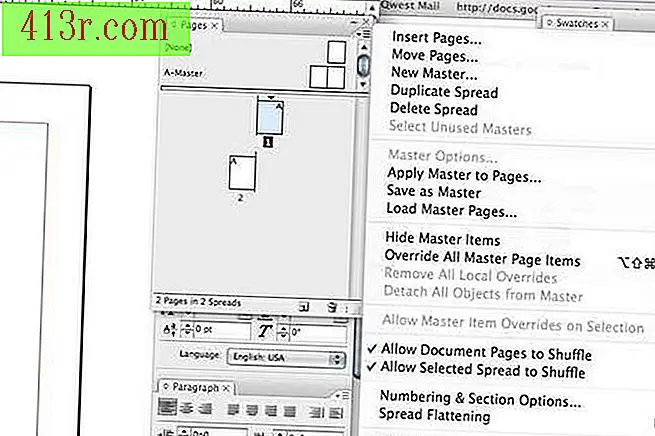 kurtarmak
kurtarmak Sayfa ekle "Sayfalar" paletinin ana sayfa bölümünden, yeni sayfalarınız için istediğinizi seçin. Ana sayfayı normal sayfa bölümünün altına sürükleyin. Aşağıdaki yeni sayfadan sonra yeni sayfayı yerleştirin. Birden çok sayfa eklemek için "Sayfalar" paletinin alt menüsünden "Sayfa Ekle ..." yi seçin. Sayfa sayısını girin ve "Kabul et" e basın.
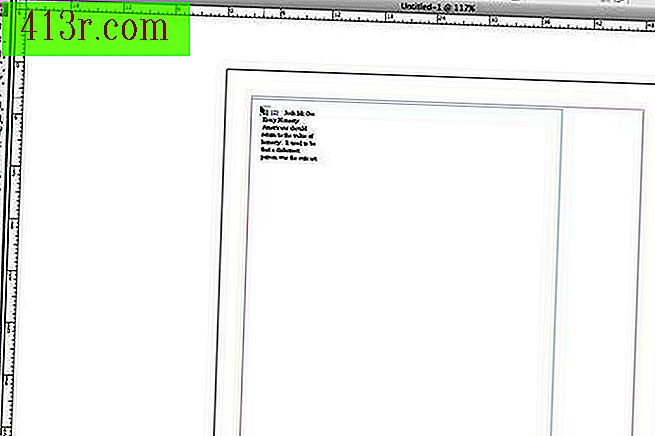 kurtarmak
kurtarmak Metin ekle "Araçlar" paletinden "Tür" aracını seçin. İmleci, metnin başlamasını istediğiniz yere sayfanın içine koyun. Kutunun içini tıklayın ve yazmaya başlayın. Alternatif olarak, Word veya Notepad gibi farklı bir programda yazılmış bir metni ekleyebilirsiniz. "Dosya> Yer" i seçin ve dokümana gidin. Metin kutusunun içine tıklayın veya yeni bir tane çizin. Belge birden fazla sayfa içeriyorsa, belgenin tamamı için otomatik olarak yeni bir metin kutusu oluşturmak için tıklattığınızda "Shift" tuşunu basılı tutun. Metin ve "Karakter" ve "Paragraf" paletlerinden paragraf için formatı seçin.
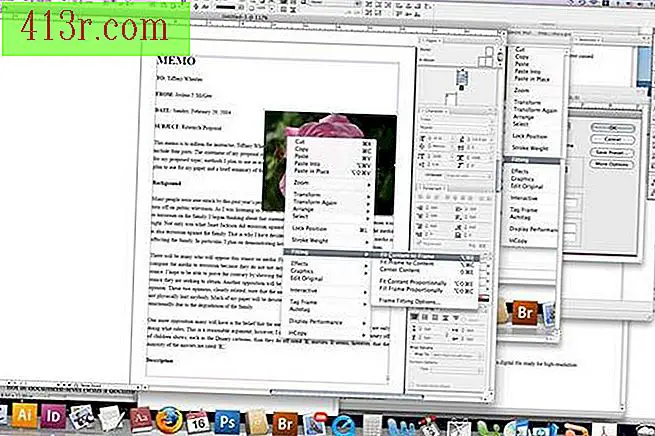 kurtarmak
kurtarmak Resim ekle "Araçlar" paletinden bir "Kutu" aracı seçin. İmleci sayfanın içinde bulun ve resmi içerecek bir kutu çizin. "Dosya> Yerleştir" i seçin ve resme gidin. Resme sağ tıklayın ve "Ayarlar> İçindekileri Tabloya Göre Ayarla" yı seçin. "Metni Sarma" paletinden "Nesnenin şeklini sarın" ı seçin.
Tasarımı değiştir. Tüm öğeleri taşımak için "Seçim" aracını kullanın. Tek tek öğeleri taşımak için "Doğrudan Seçim" aracını kullanın. Örneğin, "Seçim" aracı görüntüyü yeni bir konuma taşır, "Doğrudan Seçim" aracı ise görüntüyü çerçeve içinde hareket ettirir. Bu birkaç araçla etkileyici belgeler yapabilirsiniz. Ancak InDesign, dönüşüm, stil ve renkler gibi çeşitli güçlü belge tasarım araçlarını içerir. Daha da şaşırtıcı tasarımlar için bu özelliklerle denemeler yapın.







